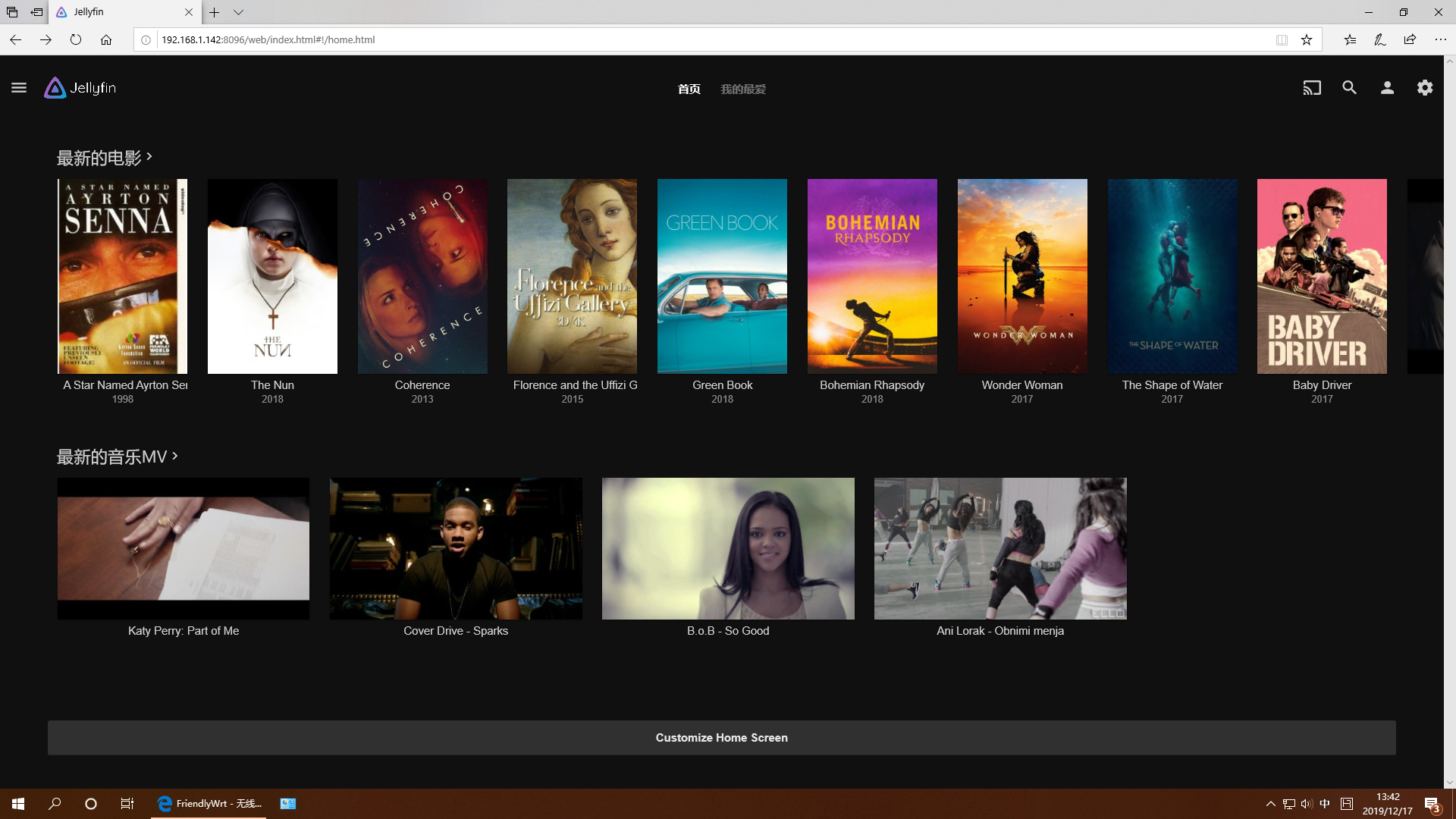Difference between revisions of "Template:FriendlyWrt19"
From FriendlyELEC WiKi
(Created page with "TODO") |
(updated by API) |
||
| Line 1: | Line 1: | ||
| − | + | ==FriendlyWrt的使用== | |
| + | ===FriendlyWrt简介=== | ||
| + | FriendlyWrt是友善电子基于OpenWrt定制的系统,完全开源,用于企业物联网二次开发,个人定制NAS,家庭物联网网关等。<br /> | ||
| + | |||
| + | ===帐户与密码=== | ||
| + | 默认是空密码,请为root设置一个密码用于web登录与ssh登录。 | ||
| + | |||
| + | ===连接网络=== | ||
| + | 用网线连接{{{1}}}的WAN口到你的主路由器,默认将从你的主路由器通过DHCP自动获取IP地址,请登入你的路由器后台查看并记住{{{1}}}的IP地址。 | ||
| + | |||
| + | ===登录FriendlyWrt=== | ||
| + | 在电脑浏览器上输入{{{1}}}的IP地址进入FriendlyWrt管理页面,或者通过 ssh 命令登入。 | ||
| + | |||
| + | ===安装软件包=== | ||
| + | ====更新可用软件包列表==== | ||
| + | 安装软件前,先更新可用软件包列表: | ||
| + | <syntaxhighlight lang="text"> | ||
| + | $ opkg update | ||
| + | </syntaxhighlight> | ||
| + | |||
| + | ====查看可安装的软件包==== | ||
| + | <syntaxhighlight lang="text"> | ||
| + | $ opkg list | ||
| + | </syntaxhighlight> | ||
| + | 本WiKi编写时,可安装的软件包共有3241个。 | ||
| + | |||
| + | ====查看已安装的软件==== | ||
| + | <syntaxhighlight lang="text"> | ||
| + | $ opkg list-installed | ||
| + | </syntaxhighlight> | ||
| + | |||
| + | ====安装软件==== | ||
| + | <syntaxhighlight lang="text"> | ||
| + | $ opkg install <包各称> | ||
| + | </syntaxhighlight> | ||
| + | |||
| + | ====删除软件==== | ||
| + | <syntaxhighlight lang="text"> | ||
| + | $ opkg remove <包各称> | ||
| + | </syntaxhighlight> | ||
| + | |||
| + | ===玩转Docker应用=== | ||
| + | ====Docker使用:安装JellyBin影音服务器==== | ||
| + | <syntaxhighlight lang="bash"> | ||
| + | mkdir -p /jellyfin/config | ||
| + | mkdir -p /jellyfin/videos | ||
| + | docker run --restart=always -d -p 8096:8096 -v /jellyfin/config:/config -v /jellyfin/videos:/videos jellyfin/jellyfin:10.1.0-arm64 -name myjellyfin | ||
| + | </syntaxhighlight> | ||
| + | 安装完成后,使用8096端口进行访问,效果如下:<br /> | ||
| + | [[File:FriendlyWrt+JerryFin.jpg | frameless|600px|FriendlyWrt+JerryFin]] | ||
| + | |||
| + | ====Docker使用:安装个人网盘nextcloud==== | ||
| + | <syntaxhighlight lang="bash"> | ||
| + | mkdir /nextcloud -p | ||
| + | docker run -d -p 8888:80 --name nextcloud -v /nextcloud/:/var/www/html/ --restart=always --privileged=true arm64v8/nextcloud | ||
| + | </syntaxhighlight> | ||
| + | 安装完成后,使用8888端口进行访问。 | ||
| + | |||
| + | ===启动swap分区=== | ||
| + | 在命令行执行以下命令,然后重启: | ||
| + | <syntaxhighlight lang="bash"> | ||
| + | /etc/enable-swap.sh | ||
| + | reboot | ||
| + | </syntaxhighlight> | ||
| + | |||
| + | ===挂载smbfs共享资源=== | ||
| + | <syntaxhighlight lang="bash"> | ||
| + | mount -t cifs //192.168.1.10/shared /movie -o username=xxx,password=yyy,file_mode=0644 | ||
| + | </syntaxhighlight> | ||
| + | |||
| + | ===编译FriendlyWrt=== | ||
| + | 请参考: [[How to Build FriendlyWrt/zh]] | ||
Revision as of 11:39, 18 January 2020
Contents
1 FriendlyWrt的使用
1.1 FriendlyWrt简介
FriendlyWrt是友善电子基于OpenWrt定制的系统,完全开源,用于企业物联网二次开发,个人定制NAS,家庭物联网网关等。
1.2 帐户与密码
默认是空密码,请为root设置一个密码用于web登录与ssh登录。
1.3 连接网络
用网线连接{{{1}}}的WAN口到你的主路由器,默认将从你的主路由器通过DHCP自动获取IP地址,请登入你的路由器后台查看并记住{{{1}}}的IP地址。
1.4 登录FriendlyWrt
在电脑浏览器上输入{{{1}}}的IP地址进入FriendlyWrt管理页面,或者通过 ssh 命令登入。
1.5 安装软件包
1.5.1 更新可用软件包列表
安装软件前,先更新可用软件包列表:
$ opkg update
1.5.2 查看可安装的软件包
$ opkg list
本WiKi编写时,可安装的软件包共有3241个。
1.5.3 查看已安装的软件
$ opkg list-installed
1.5.4 安装软件
$ opkg install <包各称>
1.5.5 删除软件
$ opkg remove <包各称>
1.6 玩转Docker应用
1.6.1 Docker使用:安装JellyBin影音服务器
mkdir -p /jellyfin/config mkdir -p /jellyfin/videos docker run --restart=always -d -p 8096:8096 -v /jellyfin/config:/config -v /jellyfin/videos:/videos jellyfin/jellyfin:10.1.0-arm64 -name myjellyfin
1.6.2 Docker使用:安装个人网盘nextcloud
mkdir /nextcloud -p docker run -d -p 8888:80 --name nextcloud -v /nextcloud/:/var/www/html/ --restart=always --privileged=true arm64v8/nextcloud
安装完成后,使用8888端口进行访问。
1.7 启动swap分区
在命令行执行以下命令,然后重启:
/etc/enable-swap.sh reboot
1.8 挂载smbfs共享资源
mount -t cifs //192.168.1.10/shared /movie -o username=xxx,password=yyy,file_mode=0644